obs播放视频没有声音
更新时间:2024-01-02 16:01:37作者:jiang
在我们使用OBS播放视频时,有时会遇到一个问题,就是视频没有声音,这可能会给我们的工作或娱乐带来一些麻烦。不要担心我们可以通过一些调整来解决这个问题。在本文中我们将探讨如何调整OBS媒体源的声音设置,以确保视频能够正常播放并且有声音。不论你是在直播中还是在录制视频,本文都将为你提供有用的解决方案。
具体方法:
1.打开进入软件,首先在“来源”面板中点击【+】按钮把视频文件添加进来。
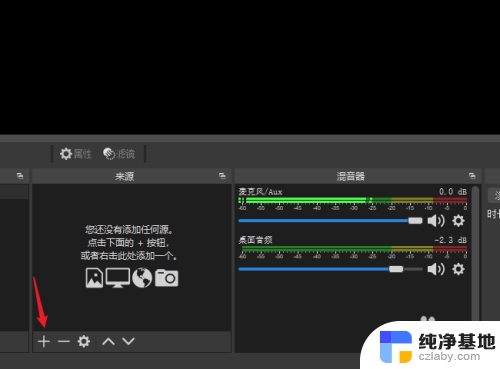
2.怎么添加本地视频可以参考这篇经验。
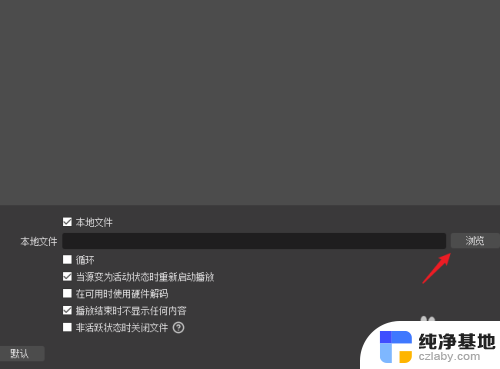
3.媒体源添加完成后,在“混音器”面板中就会多出一个媒体源的音频。
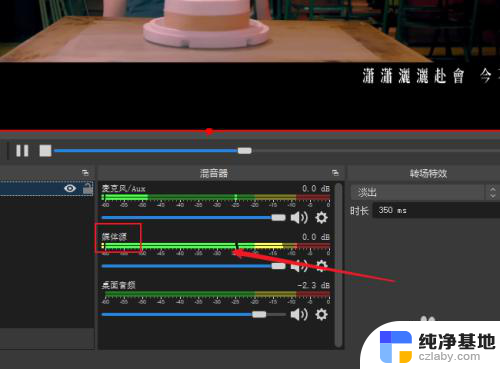
4.点击右边的“齿轮”图标,此时就会弹出一个功能菜单。
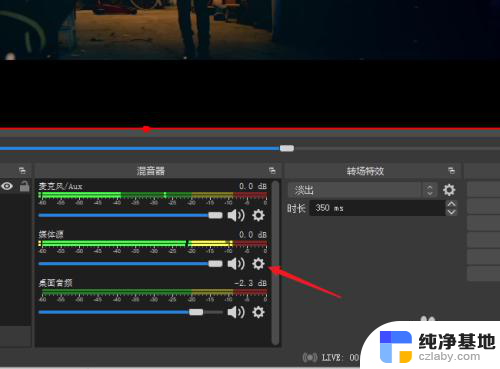
5.在打开的功能菜单中选择点击打开“高级音频属性”
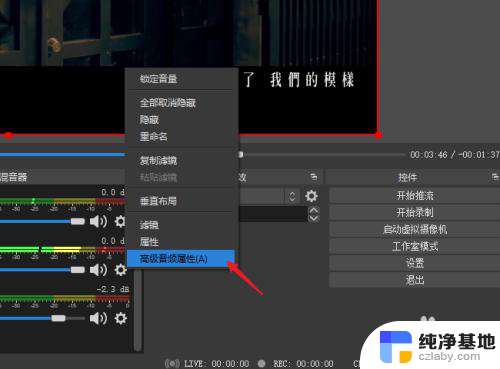
6.找到媒体源对应的“音频监听”列,点击下拉列表选择“监听并输出”
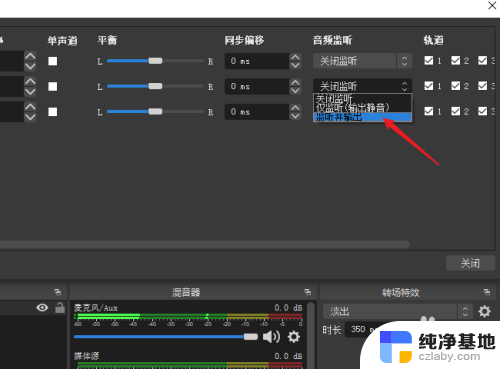
7.保存设置关闭窗口,返回浏览窗口播放一下视频就可以正常听到视频声音了。
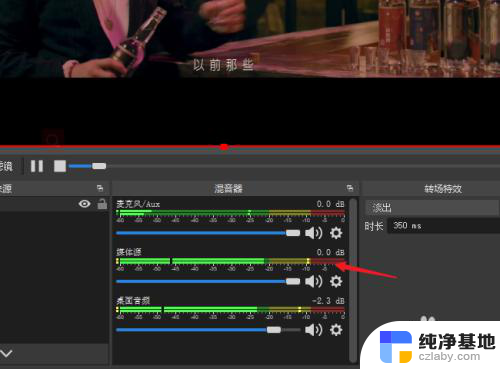
以上就是obs播放视频没有声音的全部内容,如果遇到这种情况,你可以根据以上步骤解决问题,非常简单快速。
- 上一篇: wps如何关闭翻译选项
- 下一篇: wps隐藏格怎样找出来
obs播放视频没有声音相关教程
-
 为什么手机播放视频没有声音
为什么手机播放视频没有声音2024-01-09
-
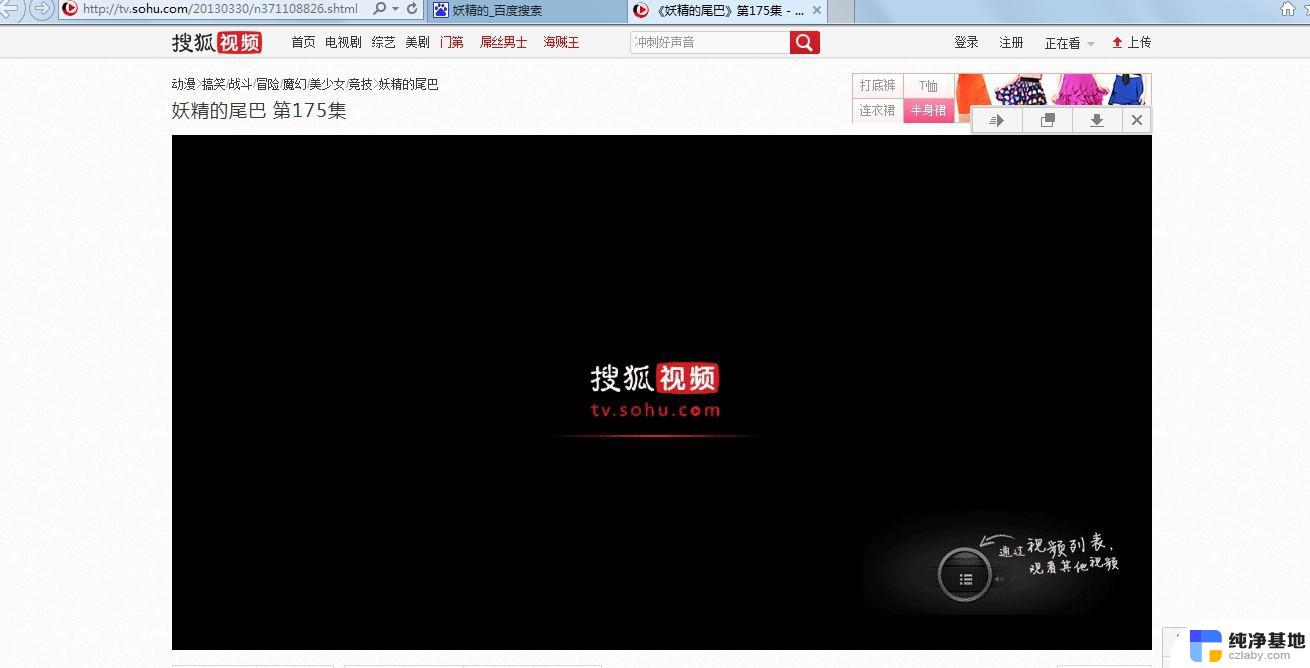 电脑视频播放器只有声音没有画面
电脑视频播放器只有声音没有画面2024-05-09
-
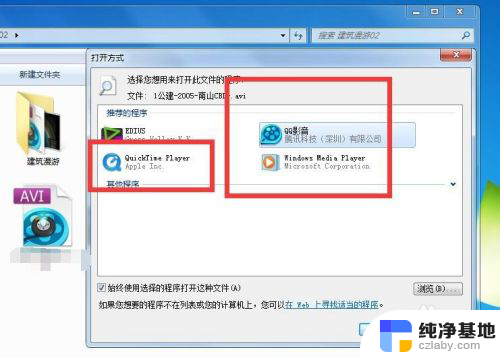 电脑播放本地视频只有声音没有画面
电脑播放本地视频只有声音没有画面2024-04-05
-
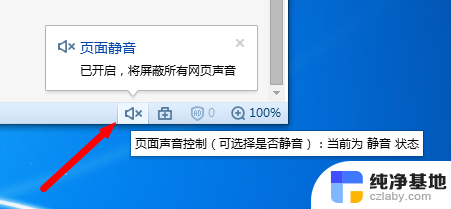 为什么浏览器播放视频没有声音
为什么浏览器播放视频没有声音2023-11-30
电脑教程推荐